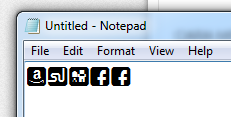Cara Memproteksi dan Mengembalikan File Yang di Hiden oleh Virus Autorun.inf/Shortcut/Recycler/Ramnit/Sality.
#Meng-Hapus Virus
I. Solusi Cara Ke-1 dari 2 cara : Gunakan CMD (Command Prompt)
- 1. Sebelum memulai cara ini, Langkah pertama yang harus Anda lakukan adalah menonaktifkan fitur Autoplay pada windows, caranya lihat di cara menonaktifkan fitur autoplay windows 7 dan 8.
- 2. Pasang/sambungkan/colok flashdisk atau harddisk external Anda. Dan jangan dibuka atau di klik. Biarkan saja dulu agar virus tidak menyebar.
- 3. Tekan logo windows (pada keyboard) + R. Akan muncul jendela windows "Run", lalu ketik >> cmd << dan [Enter].
- 4. Pada jendela yang baru muncul (Jendela CMD/Command Prompt) Ketik cd:\ lalu [enter] (Akan masuk ke drive C:/)
- 5. Ketik attrib -h -r -s autorun.inf lalu [enter]. (Jika ada pesan "autorun.inf not found", lanjut ke langkah berikutnya yaitu masuk ke drive lain atau drive berikutnya)
- 6. ketik del autorun.inf lalu [enter]
- 7. Jika Ada pertanyaan "Are You Sure want Delete This File (Y/N) ?" maka ketik Y lalu [enter]
- 8. Selanjutnya masuklah ke Drive D:\ , caranya ketik D: lalu [Enter]. (Untuk masuk ke Drive E, F atau G dan lainnya tinggal ketik nama drive tersebut. misal masuk ke drive G ketik G: , Masuk ke Drive F ketik F: dan seterusnya.)
- 9. Ketik attrib -h -r -s autorun.inf lalu [enter]
- 10. ketik del autorun.inf lalu [enter]
- 11. Jika Ada pertanyaan "Are You Sure want Delete This File (Y/N) ?" maka ketik Y lalu [enter]
- 12. Ulangi langkah diatas untuk setiap drive yang ada di laptop Anda.
- 13. Apabila semua drive Anda telah selesai dibersihkan dengan langkah seperti di atas. Selanjutnya Langsung di RESTART.
- **Jangan pernah membuka/mengklik drive flasdisk atau harddisk external Anda sebelum di Restart.
II. Solusi Cara Ke-2 dari 2 cara : Masuk ke Safe Mode; Fitur Regedit dan Hidden Option (Manually).
- 1. Simpan Tutorial ini dengan cara tekan CTRL+S.
- 2. Lalu RESTART laptop/komputer Anda,
- 3. ketika laptop/komputer Anda akan memulai lagi (setelah pembacaan bios sebelum windows muncul) tekan terus F8 sampai muncul menu mode starting windows. Pilihlah menu Safe Mode lalu tekan [ENTER]. Biarkan windows booting sampai muncul jendela windows yang baru. Pada Mode ini beberapa fitur akan secara otomatis dibatasi termasuk virus juga tidak akan aktif walau tanpa sengaja ter-klik.
- 4. Tekan logo windows (pada keyboard) + R. Akan muncul jendela windows "Run", lalu ketik >> regedit << dan tekan [ENTER]
- 5. Akan muncul jendela windows baru (Jendela Registry Editor). Lalu pilih HKEY_LOCAL_MACHINE >> Software >> Microsoft >> Windows >> Current Version >> Run. Cari MS32DLL, jika ada, klik pada entri tersebut lalu hapus dengan menekan tombol DEL pada keyboard. Jika tidak ada lanjut ke langkah berikutnya.
- 6. Pilih HKEY_CURRENT_USER >> Software >> Microsoft >> Internet Explorer >> Main. Cari entry/judul “Hacked by Godzilla”. Kemudian klik pada entry tersebut lalu hapus dengan menekan tombol DEL pada keyboard. Close jendela windows Registry Editor.
- 7. Untuk windows 7. Buka jendela baru atau klik computer. Pada jendela yang baru muncul, pilih dan klik "Organize" >> lalu klik "Folder and Search Options". akan muncul jendela baru (Folder options).
- 8. Untuk windows 8. Pilih Tab "View" >> Klik Drop Down Option >> klik change Folder and search options
- 9. Pada jendela windows yang baru muncul (jendela Folder Options) klik tab "View", lalu pilih/centang show hidden files, folder and drives. Hilangkan centang pada hide empty drives in the computer folder; hide extensions for known files type; hide protected operating system files (recomended), akan muncul peringatan "are you sure want to display these files ?" pilih Yes.
- 10. Arahkan kursor ke logo windows pada sudut kiri jendela windows anda, lalu Klik kanan pilih Open Windows Explorer.
- 11. Pada jendela yang baru muncul klik sekali pada Drive Flashdisk atau harddisk Anda. (jangan klik 2x pada jendela besar agar virus tidak menyebar. Untuk lebih jelas lihat gambar).
- 12. Pilih dan cari satu per satu file yang berekstensi ".inf" atau berlogo shorcut. Lalu hapus file tersebut dengan menekan tombol SHIFT+DEL (harus shift+del agar terhapus secara permanen).
- 13. Cari juga file dengan ekstensi yang tidak lumrah. Misal, file dan logo file Anda adalah word atau folder atau jpeg (file gambar) akan tetapi file Anda tersebut berekstensi ".exe", maka pilih file tersebut lalu tekan SHIFT+DEL.
- 14. Terakhir masuk ke Drive C:\ >> Windows. Cari MS32DLL, jika ada, klik pada entri tersebut lalu hapus dengan menekan tombol SHIFT + DEL pada keyboard (harus Shift + Del agar terhapus secara permanen).
- 15. Klik Kanan pada Recycle Bin lalu pilih dan klik Empy Recyle Bin untuk memastikan tidak ada lagi sisa-sisa virus.
- 16. Restart ulang komputer/laptop Anda. Dan Booting windows secara normal.
IV. Mengembalikan Files atau Folder Yang Terhidden Oleh Virus.
Pada dasarnya files dan folder Anda masih dalam kondisi terhidden walaupun virus tersebut sudah dihapus. Untuk mengembalikannya dalam kondisi semula, ikuti langkah-langkah berikut ini :
- 1. Pertama backup dulu files atau folder yang ada di flashdisk dan harddisk eksternal yang ingin Anda kembalikan
- 2. Seleksi seluruh files atau folder yang terhidden tadi, lalu klik kanan, pilih dan klik properties.

- 3. Lalu pada jendela windows yang baru muncul, hilangkan centang pada hidden, lalu OK
- 4. Jika cara ini tidak berhasil, lakukan secara manual.
- 5. untuk files berupa teks (words, excel dan semacamnya),
- buka files tersebut, lalu tekan CTRL+A, kemudian CTRL+C.
- Kemudian buka lembaran baru (new files) words atau excel, lalu pastekan di lembaran baru tersebut. Jangan lupa di Save As.
- 6. untuk files berupa gambar :
- Buka files gambar tersebut, dengan windows photo viewer.
- klik Open, kemudian pilih dan klik Paint
- Pada jendela paint yang baru muncul. klik ikon paint kemudian pilih dan klik Save As (Jangan Save ya), ketik dengan nama files baru lalu Enter.
- Untuk files lain yang berupa video/mp3, Anda bisa meng-edit-nya menggunakan software pihak ke-tiga lalu di Save As.
V. Cara Mengatasi Agar Virus Tidak Kembali Menyerang Flashdisk.
- 1. Buka Flashdisk/Harddisk yang telah dibersihkan.
- 2. Lalu buat folder baru dengan nama "autorun.inf", tujuannya untuk memanipulasi agar virus tidak bisa membuat dan mengcopy files virus dengan nama tersebut karena sudah ada.
- 3. Langkah selanjutnya : Buka Notepad, Klik Format >> Font.
- Pada jendela Font yang baru terbuka, pilih lah jenis Font : Logo atau jenis Font non huruf atau angka, bisa juga jenis font kanji atau font bahasa cina, jepang atau arab.
- Ketik 5 hingga 10 karakter, lalu simpan dengan nama "Autorun.inf" (tanpa tanda petik dua)
- 4. Masuk ke C:/windows, cari watermark.exe, lalu ubah dengan nama file. (sebelumnya backup dulu ya watermark.exe - nya). Jika tidak ketemu, biarkan saja.
Artikel Terkait Lainnya : >> Lihat Disini <<
.....Selamat Mencoba. Jika di dalam tutorial Blog SCT ini ada yang tidak "work" atau "miss", dimohonkan kepada Anda untuk mengingatkan Kami dan silahkan tulis atau ajukan saran/pertanyaan di kolom komentar. Jika Anda punya referensi lain yang lebih akurat dari tutorial ini, mohon sekiranya bisa tinggalkan alamat url tersebut di kolom komentar agar bisa menjadi bahan referensi untuk Kami dan untuk kesempurnaan Turorial-tutorial yang ada. Semoga Bermanfaat and Have a nice day all.